Нет смысла искать по форумам и блогам ссылку на скачивание той или иной программы. Есть программа eMule, предназначенная для обмена информацией между людьми, которые установили ее на свой компьютер. Эта программа разрешает другим пользователям скачивать программы, фильмы и другую информацию из указанной пользователем папки и только из нее. За счет того, что программой около 10 лет пользуются миллионы людей, скачать можно что угодно и совершенно бесплатно.
Подробнее о возможностях программы eMule можно прочитать в этой статье, а сейчас мы займемся ее установкой и настройкой. В настройке нет ничего сложного, а статья получилась длинной потому, что рассчитана на новичков, никогда не пользовавшихся ничем подобным.
1. Скачайте программу eMule с официального сайта разработчика (2.3 Мб) или с зеркала (русскоязычный интерфейс для eMule, 3.2 Мб):

2. Запустите установку программы и следуйте инструкциям установки. Если не знаете, что выбрать, жмите Далее, по умолчанию установлены оптимальные варианты:

3. После установки eMule на рабочем столе появится значок программы в виде ослика. После первого запуска программы загружается мастер настройки программы:
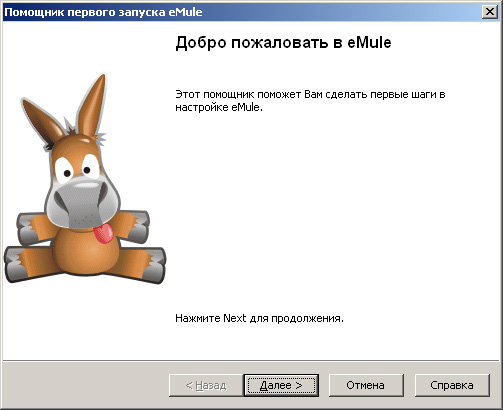
4. Выберем имя в программе (произвольное, можно оставить предложенное по умолчанию). Устанавливаем обе галочки, чтобы программа автоматически соединялась при загрузке компьютера и автоматически соединялась с сервером:
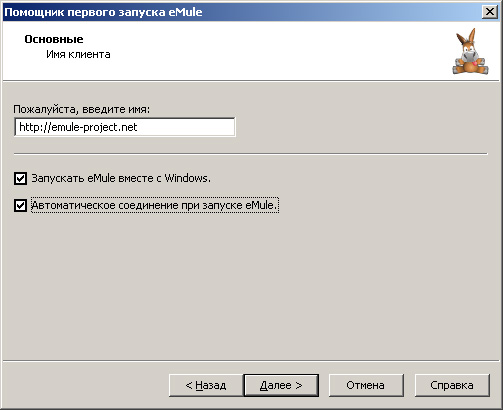
5. Теперь будет самый сложный этап настройки программы eMule. Нужно выбрать порты, которыми будет пользоваться программа:
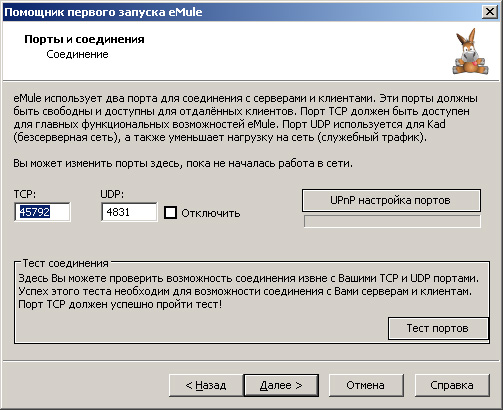
Порты можно не менять. Но обязательно нужно проверить, позволяют ли ваш фаервол и антивирус работать eMule. В противном случае программа не сможет передавать данные. Чаще всего защитным программам приходится дополнительно объяснять, что передаваемый eMule трафик не является следствием вирусной активности и его следует пропускать. Угроза безопасности при этом минимальна, т.к. как порты эти открываются только для eMule. Для каждой защитной программы это делается по-разному, потому вам придется поискать дополнительную информацию в интернете либо покопаться в настройках своего фаервола и/или антивируса.
После правильной настройки портов результаты теста портов будут следующими (открываются в окне браузера после нажатия на кнопку «Тест портов»):
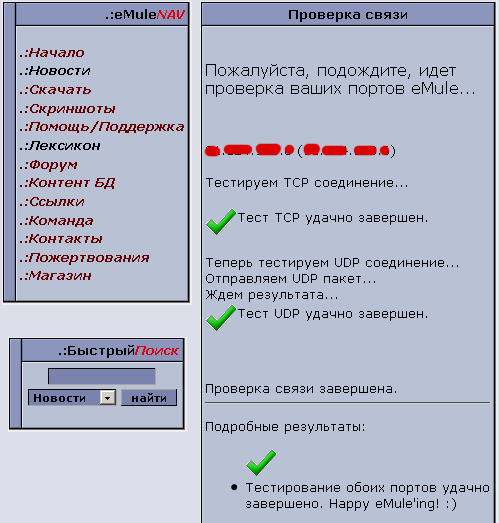
6. Жмем кнопку Далее и переходим к окну, в котором нужно выбрать тип вашего интернет-соединения:
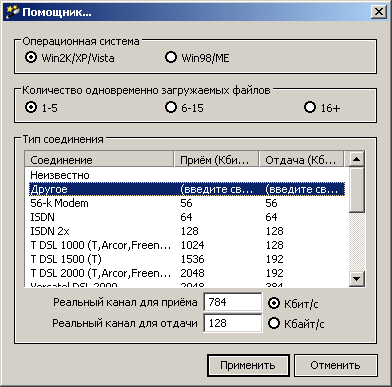
7. После завершения настроек в окне помощника, можем перейти в главное окно программы, которое после первого запуска выглядит так:
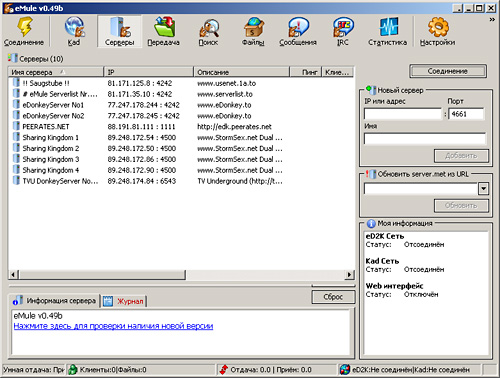
Нажимаем на кнопку Соединение в левом верхнем углу и читаем на закладке Журнал, когда наша программа подключится к одному из основных серверов:
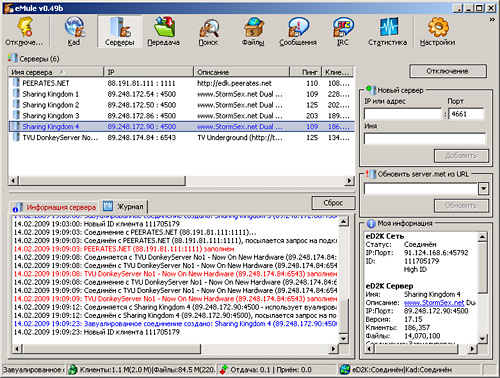
После этого можно перейти на закладку Поиск и искать нужную вам программу или другую информацию.
Например, если нужно скачать Adobe Photoshop, в строке поиска пишем «Photoshop», слово «Скачать» писать не нужно – и так понятно, что мы хотим делать в программе, созданной для скачивания информации:
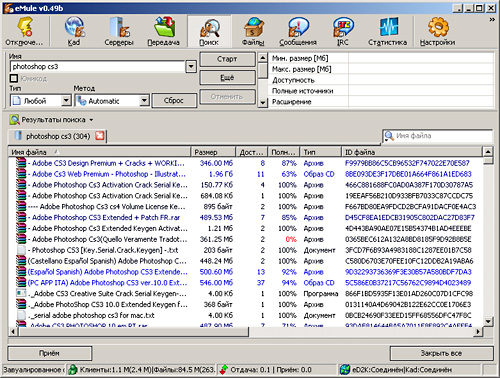
Из списка найденных файлов выбираем тот, у которого больше всего источников и дважды кликаем на нем, чтобы начать закачку. Файл появится на закладке Передача:

Чтобы удалить закачку, нажмите на нее левой кнопкой мыши и нажмите на клавиатуре кнопку Delete.
Разные цвета полоски закачки означают степень готовности и доступности каждого фрагмента закачиваемого файла. Зеленый цвет файла с названием складское оборудование означает, что файл скачан и его можно открыть. Кроме того, в программе много другой дополнительной информации: сколько времени осталось качать файл, если скорость не изменится, количество найденных источников, размер файла, который мы скачиваем и т.п. Файлов может быть больше одного, eMule позволяет выставлять приоритеты на скачивание более нужным программам.
Полученных в этой статье знаний вполне достаточно для того, чтобы скачать любую программу в любое удобное вам время. Программу eMule можно и нужно настраивать по своему вкусу, для этого перейдите на закладку Настройки. Но если вы не уверены в том, что хотите поменять этот параметр, лучше не меняйте настройки, установленные разработчиком по умолчанию.

Было дело, ставил я ее. Толи не особо разобрался, то ли еще какие факторы повлияли, но для р2р сетей пользую utorrent, прижилась она ко мне, роднее
а как понять какие порты вводить?по инструкции не прокатило.родные тоже не хотят :(((